Модуль интеграции 1С с мобильным приложением «Альфа
Дом» (далее Модуль) предназначен для прямого обмена
1С с мобильным приложением «Альфа Дом». Модуль
поддерживает работу как с версиями 8.2 (на обычных
формах), так и с версиями 8.3 (на управляемых
формах).
Есть два режима работы модуля:
Встраивание в
существующую конфигурацию 1С
Для данного варианта необходима доработка вашей
конфигурации 1С. Объекты модуля полностью
изолированы от типового функционала, поэтому его
интеграция не доставит проблем при очередном
обновлении вашей конфигурации. Модуль встраивается в
1С как второй поставщик вашей конфигурации (не
расширение 1С).
Самостоятельная
конфигурация 1С
Для платформы 8.3 (на управляемых формах)
поддерживается работа модуля как самостоятельной
конфигурации 1С. Если вы не хотите дорабатывать свою
конфигурацию, то можете развернуть конфигурацию
Модуля в качестве отдельной базы 1С и использовать
экспорт/импорт в нее ваших данных для обмена с
мобильным приложением.
Для использования модуля необходимо:
зарегистрироваться в личном кабинете и получить
API токен;
подготовить рабочее место;
установить модуль обмена;
настроить модуль обмена.
Получение токена
Для настройки интеграции по API необходимо
зарегистрироваться и войти в личный кабинет по
адресу https://lk.alfadom.app/.
После входа в личный кабинет зайти в меню
«Настройки» - «API документация».
В открывшемся окне вы увидите поле с API ключом.
Если Поле с ключом пустое, необходимо нажать на
кнопку «Обновить API ключ». Используем этот ключ для
дальнейшей настройки Модуля.
Подготовка рабочего места
Для работы модуля интеграции необходимо:
установить сервер лицензирования конфигурации
СЛК 3. Рекомендуемая версия 3.0.24.9152 или
новее. Дистрибутив и инструкции по СЛК
расположены по ссылке https://disk.yandex.ru/d/IDMb-Lsje937Qg;
активировать программную лицензию для
использования модуля (инструкция по активации
лицензии прилагается в комплекте поставки).
Установка модуля обмена
Модуль поставляется в виде файла конфигурации
поставщика.
Для создания независимой конфигурации 1С достаточно
создать новую чистую базу 1С и загрузить в нее
конфигурацию из файла. Более никаких действий для
установки выполнять не нужно.
Далее в разделе «Установка модуля обмена» будем
рассматривать только вариант интеграции в
существующую конфигурацию 1С. Для первоначальной
установки в существующей конфигурации 1С необходимо
включить режим редактирования.
Далее (в зависимости от режима работы вашей
конфигурации 1С) в модуль обычного приложения или в
модуль управляемого приложения (или в оба модуля)
добавить следующий код:
Режим совместимости при этом рекомендуется
использовать версии не менее 8.3.15. В других
версиях совместимости модуль обмена не тестировался.
Все остальные свойства корневого объекта метаданных
типовой конфигурации остаются неизменными.
Далее необходимо перенести в конфигурацию все
остальные объекты метаданных, присутствующих только
в файле конфигурации модуля. Установка завершена.
Запускаем конфигурацию.
Настройка модуля обмена
Перед использованием модуля необходимо настроить в
программе соединение с сервером СЛК. Для этого
необходимо зайти в раздел «Альфа Дом» и выбрать в
подразделе «Сервис» пункт «Параметры сервера СЛК».
В появившемся окне вводим адрес и порт (по умолчанию
используется порт 9099) для сервера
лицензирования. И нажимаем кнопку «Установить». Если
ошибок нет, значит, связь с сервером успешно
установлена.
После установки связи с сервером лицензирования
переходим к настройке параметров обмена. Для
настройки интеграции в модуле необходимо создать
настройку синхронизации. Для этого переходим в
раздел «Альфа Дом» - «Настройки обмена с мобильным
приложением».
В появившемся списке нажимаем кнопку «Создать» и
заполняем основные реквизиты настройки:
Наименование
ИНН
КПП
Дата начала обмена.
Поле «Дата начала»
используется в правилах обмена, чтобы, например,
отбирать только те начисления и показания, которые
больше этой даты. Ее можно использовать как при
импорте, так и при экспорте.
Для начала необходимо создать узел плана обмена,
который будет связан только с этой настройкой
обмена. Это необходимо для того, чтобы в мобиьное
приложение выгружались только изменившиеся данные, а
не вся база с лицевыми счетами и приборами учета.
При этом механизма регистрации этих изменений
интегратор должен создать самостоятельно в правилах
обмена.
Флаг «Использовать
расписание» влияет на то, будет ли
данная настройка обмена обрабатываться регламентным
заданием или нет.
Правила
обмена - предназначенны для того, чтобы
заполнять справочники “Лицевые счета мобильного
приложения” и “Приборы учета мобильного приложения”
данными вашей учетной системы, а так же сохранять в
вашу систему учета полученные оплаты и показания
приборов учета с мобильного приложения.
На закладке «Основное» есть два режима работы: с
типовыми правилами обмена или с пользовательскими.
Типовые правила обмена используются, когда
справочник “Лицевые счета мобильного приложения” и
“Приборы учета мобильного приложения” заполняются
вами вручную или при помощи собственных обработок.
Вы можете сохранить шаблон правил на диск и внести в
него необходимые изменения, чтобы модуль работал
полностью в автоматическом режиме.
На закладке «Аутентификация»
необходимо настроить адрес личного кабинета
(lk.alfadom.app – без префикса https://) и указать
«API Токен», полученный ранее.
На закладке «Параметры»
необходимо указать настройки экспорта.
«Размер пакета» означает количество одновременно
отправляемых лицевых счетов в сервис;
«Пауза» отвечает за задержку в секундах между
пакетами;
«Число попыток запросов» - это количество
отправок одного и того же пакета. Необходимо для
повторной отправке данных в случае каких-либо
ошибок.
В связи с тем, что POST запросы имеют ограничение на
размер «тела» запроса в байтах, размер пачки
подбирается эмпирическим путем. Оптимальный размер
пачки – 100 лицевых счетов при наличии у абонентов
не более двух счетчиков. Если в результате работы вы
будете получать ошибку превышения размера пакета,
попробуйте уменьшить размер пакета.
Точно так же не рекомендуется устанавливать паузу
меньше, чем 15 секунд между пакетами, чтобы сервис
не счел это DDOS атакой.
Обмен данными
Для экспорта данных в модуле существует два основных
справочника:
Лицевые счета мобильного приложения;
Счетчики мобильного приложения.
Все данные, находящиеся в этих справочниках, у
которых не установлен флаг «не выгружать», будут
выгружаться в сервис. Ваша задача – регулярно
актуализировать эти справочники. Данные можно
актуализировать своими внешними обработками,
загрузкой из файлов (в случае использования модуля в
качестве отдельной конфигурации и режима типовых
правил) или воспользоваться макетом пользовательских
правил обмена (в случае интеграции модуля обмена в
существующую конфигурацию).
Для использования пользовательских правил обмена
необходимо сначала сохранить макет правил на диск.
Для этого перейдем на закладку «Основное» нужной
настройки обмена с мобильным приложением, выберем
режим «Типовые правила обмена» и нажмем кнопку
«Сохранить правила».
В шаблоне правил обмена приведены подробные
комментарии по его заполнению. После адаптации
правил обмена под конкретное прикладное решение
правила необходимо загрузить обратно в программу.
Для этого на этой же вкладке переключаемся в режим
«Пользовательские правила обмена» и нажимаем кнопку
«Загрузить правила».
Для импорта данными в модуле существует два типа
документов:
Реестры оплат мобильного приложения;
Реестры показаний мобильного приложения.
Теперь обмен данными можно запускать. Для этого
можно воспользоваться кнопкой «Синхронизировать» в
карточке настроек обмена. При нажатии кнопки
происходит поэтапно: сначала экспорт данных, потом
импорт.
После выполнения экспорта данных результат обработки
можно наблюдать в личном кабинете в разделе «Импорт»
.
При необходимости можно скачать файл с ошибками,
нажав на соответствующую кнопку нужного импорта в
личном кабинете.
Настроить автоматическое расписание можно при помощи
внешней обработки «консоль заданий» или встроенной
обработки «Регламентные и фоновые задания» при
наличии таковой в типовом решении. Не рекомендуется
настраивать экспорт данных чаще, чем 1 раз в неделю
при большом объеме данных.
За автоматический обмен отвечают три встроенных
регламентных задания:
(АльфаДом) Импорт данных;
(АльфаДом) Экспорт данных.
В случае возникновения вопросов по импорту можете
обращаться к личному менеджеру. Его контакты вы
найдете в личном кабинете в левой панели, под меню.
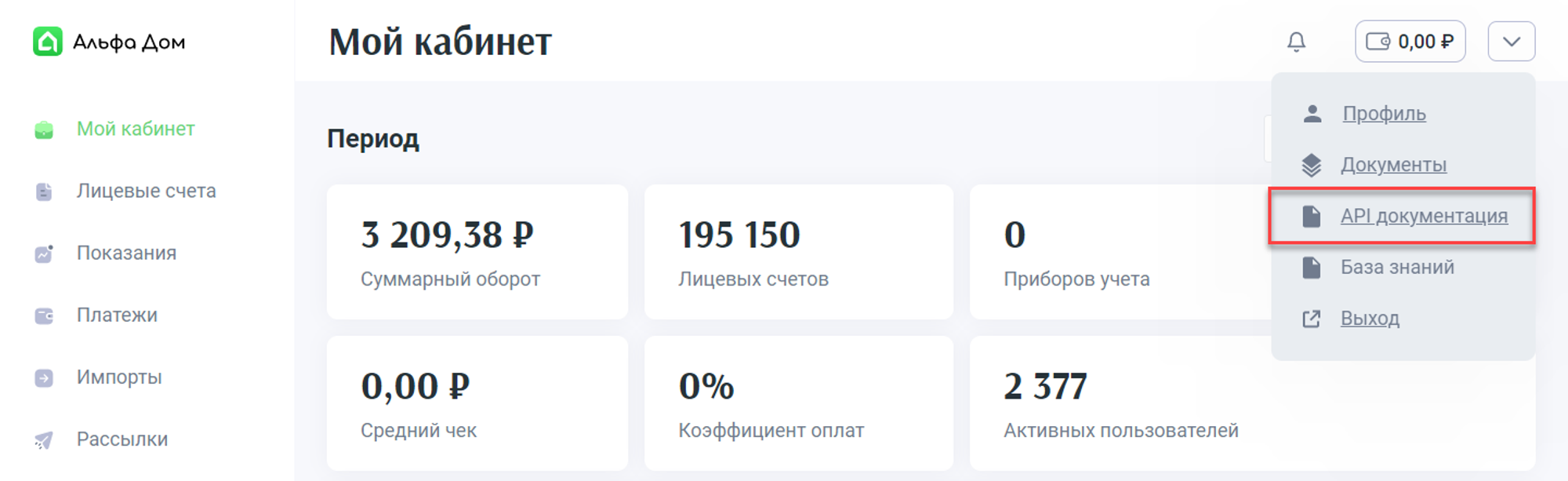
.png)
.png)
.png)
.png)
.png)